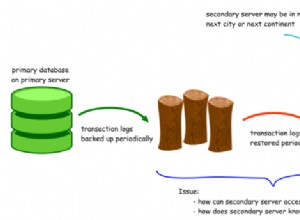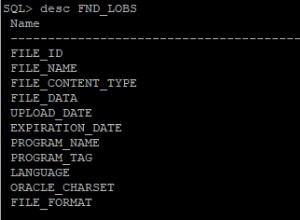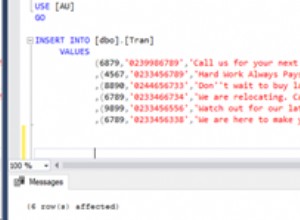È possibile modificare il colore di sfondo di un modulo utilizzando il colore di sfondo della finestra delle proprietà.
Tieni presente che puoi modificare il colore di sfondo di diverse parti del modulo. Ad esempio, puoi avere l'intestazione del modulo in un colore e la sezione dei dettagli in un altro.
I passaggi seguenti modificano la sezione dei dettagli di un modulo.
-

Apri il modulo nella visualizzazione layout
Nel riquadro di navigazione a sinistra, fai clic con il pulsante destro del mouse sul modulo e seleziona Vista layout .
Se preferisci, puoi farlo anche in Visualizzazione Progettazione.
-
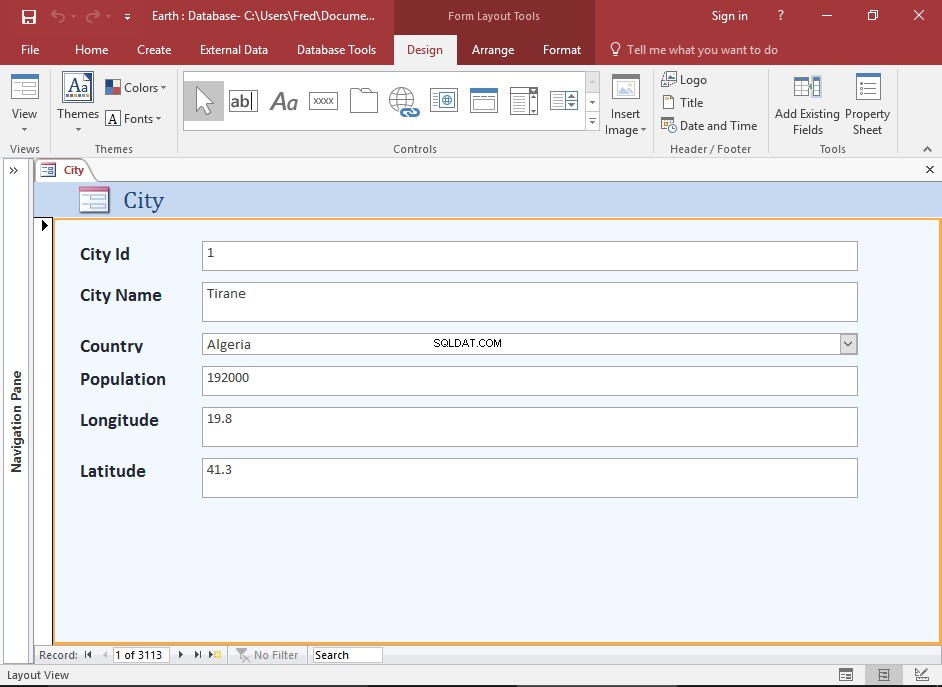
Seleziona la sezione dei dettagli del modulo
Fare clic da qualche parte nella sezione dei dettagli del modulo per selezionarlo. Una volta selezionata, apparirà un bordo arancione intorno alla sezione.
Assicurati di allontanarti dagli altri elementi, altrimenti potresti selezionarli.
-
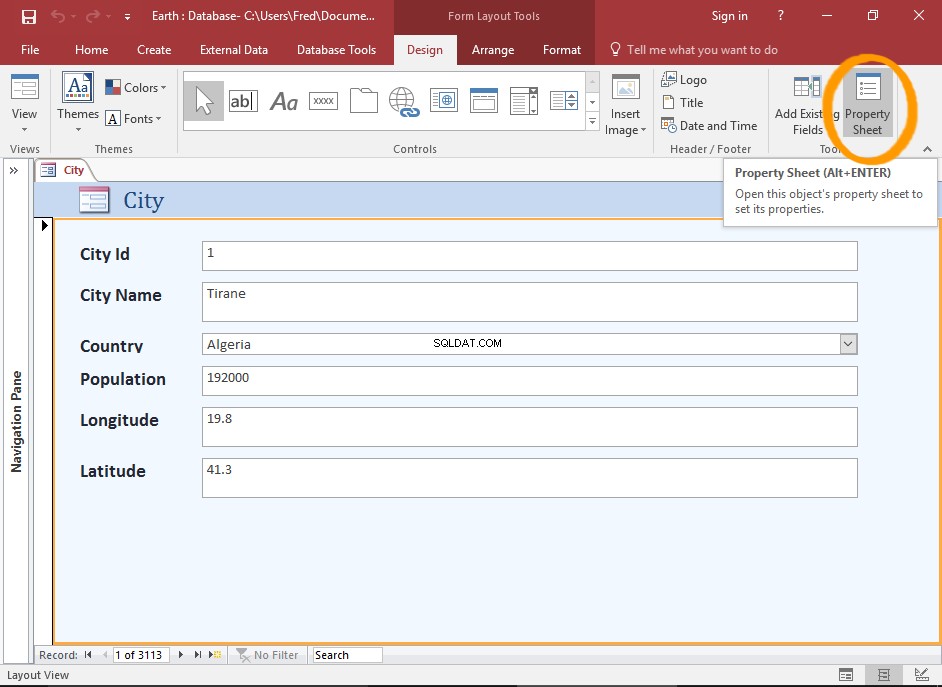
Apri il foglio delle proprietà
Fare clic su Foglio proprietà nella barra multifunzione (dal Design scheda).
Puoi anche fare clic con il pulsante destro del mouse nella sezione e selezionare Proprietà .
-
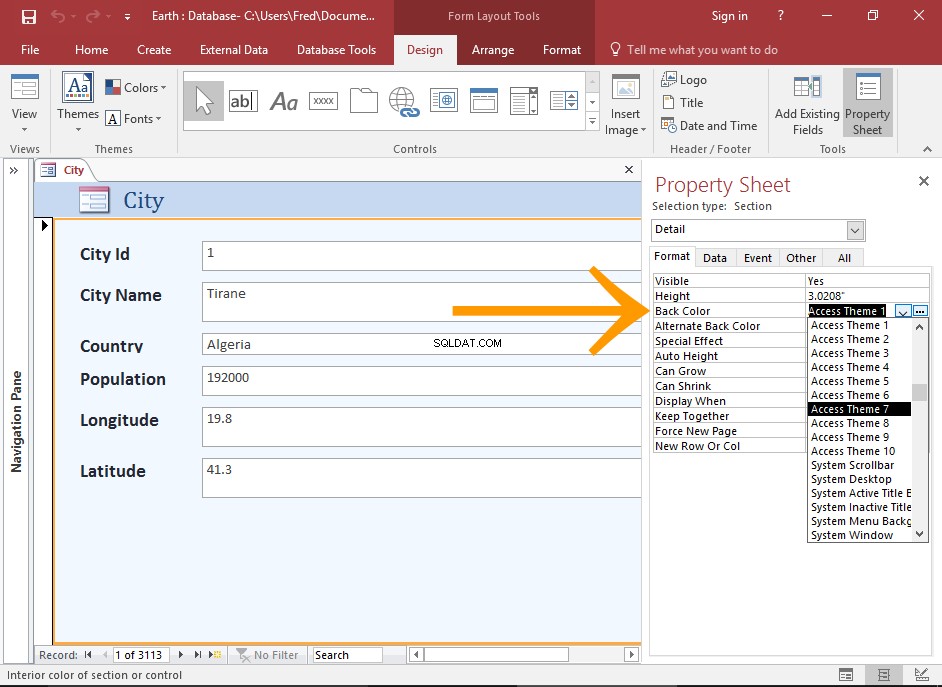
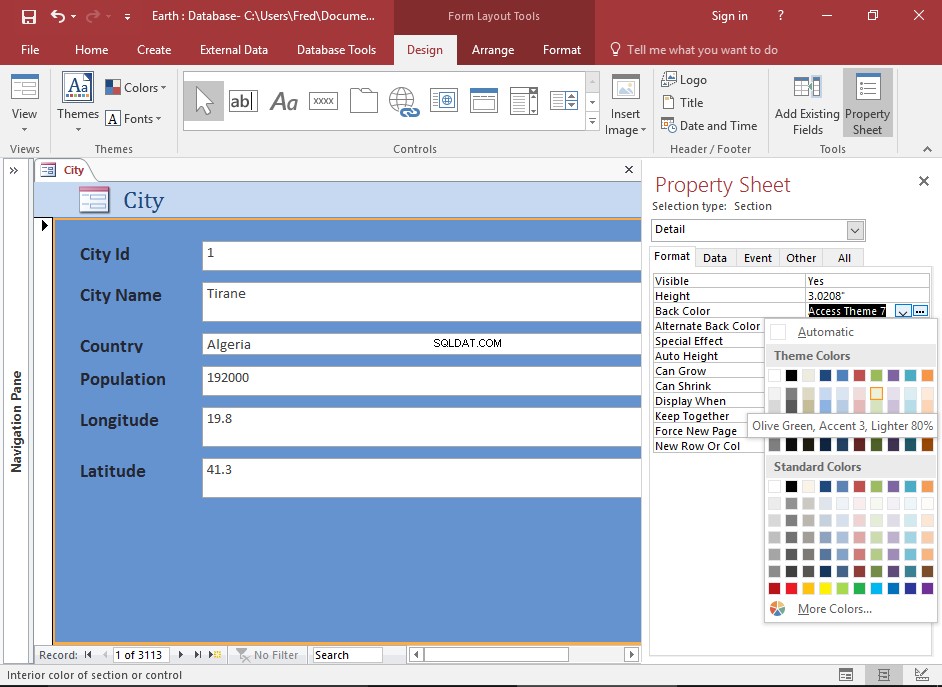
Cambia il colore
Usa la finestra delle proprietà per cambiare il colore della sezione.
In particolare, usa il Colore sfondo proprietà per cambiare il colore di sfondo.
Puoi utilizzare uno dei temi o selezionare un colore personalizzato con il selettore colori.
Se hai problemi a trovare la proprietà giusta, fai clic su Formato scheda per filtrare le proprietà solo in base alle proprietà di formattazione.